パソコンを使っていて、「手間がかかるな」とか「操作しづらいな」と思うことはありませんか?
パソコンに自分を合わせなくても、自分好みにパソコンの設定を変えることで、ずっと使いやすくなることがあります。パソコンを自分仕様に少し変えてみませんか?
今回は、設定を変えて便利に使っていただく方法をいくつかご紹介します。自分はどんな設定が使いやすいか、色々試してみてください。
2008年7月現在の情報です。
Windows Vista®には、画面の右側に「ガジェット」と呼ばれる便利なツールが表示されるようになりました。時計やカレンダー、写真のスライドショーなどのガジェットがありますが、インターネットから便利なガジェットを探して追加することができます。
ガジェットには、料理のレシピを表示するものや、ガジェットからメールを送信できるもの、郵便番号の検索などさまざまな種類があります。デスクトップに表示しておいて、すぐに使うことができますので、自分が便利だなと思うものを探してみてください。




「オンラインで追加のガジェットを取得」をクリックします。マイクロソフトのガジェットダウンロード用の画面が表示されます。追加したいガジェットの「ダウンロード」をクリックします。メッセージにしたがってインストールすると、サイドバーに追加されます。
Windows Vista®の右側のガジェットが表示されているエリアのことを「サイドバー」といいます。サイドバーが邪魔になるときには、一時的に表示しないようにすることができます。
サイトバーのガジェットが表示されていないところを右クリックして、メニューから「サイドバーを閉じる」をクリックすると、サイドバーが表示されなくなります。
表示を元に戻したいときには、通知領域の「Windowsサイドバーアイコン」をクリックします
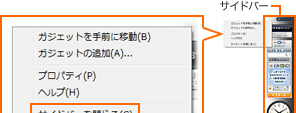
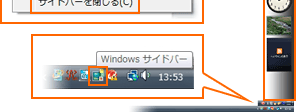
タスクバーには、開いたファイルやソフトのウィンドウが表示されます。Webページなどをたくさん開くと、種類ごとにまとまって表示されてしまい、クリックして一覧を表示させないと元のサイズに戻せなくなってしまいます。タスクバーにいくつも表示されるよりはまとまって表示されるほうが使いやすいこともありますが、まとまってしまって不便に感じる場合は、次の方法でグループ化表示しないように設定できます。
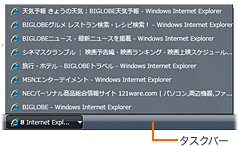
開いたページが多くなると、それぞれのページがタスクバーに表示されず、まとまって表示されます。
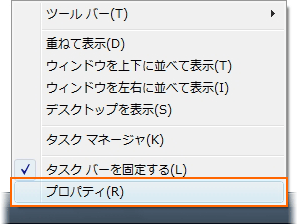
タスクバーを右クリックして「プロパティ」をクリックします。
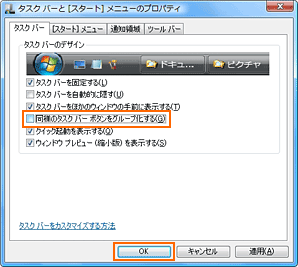
「タスクバー」タブをクリックして、「同様のタスクバーボタンをグループ化する」のチェックを外し、「OK」をクリックします。
